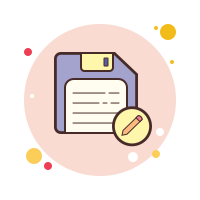اطلاعیه سایت
تماس با پشتیبانی » ایدی تلگرام+ایمیل پشتیبان <
» فراموش نکنید! بخش پشتیبانی معمار آنلاینـ ، در همه ساعات همراه شماست
» 0916-891-1243
» درصورت مشکل پرداخت آنلاین کلیک کنید
» درصورت بروز هر مشکل اعلام کنید با شما تماس خواهیم گرفت
انجام کلیه پروژهای معماری+ پشتیبانی » با ایدی زیر در تماس باشید
M_abdali@
تفاوت Save و Save as در اتوکد-زمان autocad Save as
ظاهرا این دو فرمان مشابه هستند اما تفاوت های مهمی نیز دارند. کار هردوی آن ها ذخیره سازی است. برای Save کردن باید فایلی را از قبل داشته باشید که بتوانید تغییرات را هر لحظه بر روی آن ذخیره کنید. برای Save As شما میتوانید فایلی را که دارید در یک آدرس جدید ، که متفاوت با آدرس فعلی شماست ذخیره کنید.
در Save As شما میتوانید نام فایل خود را تغییر دهید و با اسمی متفاوت از فایل موجود آن را ذخیره کنید. مثلا نقشه ای را گرفته اید و میخواهید تغییراتی که اعمال می کنید در این فایل ذخیره نشود بنابراین باید یک فایل جدید Save As نمایید. یکی از مواردی که در پروژه ها توصیه می شود این است که در حین کار بر روی یک پروژه که زمان زیادی می خواهد صرفا روی آن یک فایل کار نکنید و هر از گاهی از آن یک Save As بگیرید. با این کار چنانچه فایل قبلی شما دچار آسیبی شد و یا پاک شد شما نسخه ای از آن را دارید.
و نکته دیگر در Save As توانایی تغییر فرمت یا پسوند فایل ها است. میتوانید آن را با ورژن های پایینتر یا با فرمت های مختلف DWG یا DXF ذخیره کنید. توصیه می شود وقتی با نسخه های بالای اتوکد مثل ۲۰۱۸ کار می کنید چنانچه خواستید نقشه خود را برای فردی بفرستید یا آن را برای #Plot گرفتن ببرید ، حتما از آن Save as با ورژن های پایین مثل AutoCAD 2000 بگیرید.
فرمان Save
وظیفه : ذخیره کردن نقشه
خلاصه دستور : Ctrl + S
برای ذخیره کردن تغییرات در اتوکد به کار می رود. نخستین بار که این فرمان را اجرا می کنید ، عملکرد آن کاملا مانند فرمان #Save_as است اما در دفعات بعدی که میخواهید هر نوع تغییری را بر روی همان فایل اول ذخیره سازی کنید ، باید آن را Save کنید.
این فرمان را از چهار راه مختلف می توان اجرا نمود:
- میانبر Ctrl + S
- در منوی #File
- با زدن نماد آن در بالای صفحه
- با زدن علامت ضربدر در File Tabs
پس از اجرای فرمان، پنجره Save Drawing As باز می شود که میتوانید یکی از آن ها را که با پسوندهای dxf یا dwg هستند انتخاب نمایید و روی دکمه Save کلیک نمایید.
در بخش Save in نشانی محلی که فایل در آن ذخیره خواهد شد را بیابید.
تفاوت Save و Save as در اتوکد-زمان autocad Save as
آموزش اتوکد
? فرمان Open
?وظیفه : باز کردن نقشه
?خلاصه دستور : Ctrl + O
برای باز کردن نقشه از قبل ذخیره شده به کار می رود.
?این فرمان را از چهار راه مختلف می توان اجرا نمود:
- میانبر Ctrl + O
- در منوی #File
- دربخش start
- با زدن نماد آن در بالای صفحه
?پس از اجرای فرمان، پنجره Select File باز می شود که میتوانید یکی از آن ها را که با پسوندهای dwg , dxf , dwt هستند انتخاب نمایید و روی دکمه Open کلیک نمایید.
در بخش Look in نشانی محلی که فایل در آن قرار دارد را بیابید.
مثل همیشه همواره منتظره دیدگاه های شما خوبان هستیم
»منبع: وب سایت تخصصی معماری – معمار آنلاینـ
 همانطور که ما عاشقانه شما را دوست داریم ،و برای جمع اوری اطلاعات از وقت خود میگذرانیم از کاربران عزیز توقع داریم که برای ما کامنت های از جنس های انتقاد پیشنهاد راهنمایی و… با ما در میان بگدارن
همانطور که ما عاشقانه شما را دوست داریم ،و برای جمع اوری اطلاعات از وقت خود میگذرانیم از کاربران عزیز توقع داریم که برای ما کامنت های از جنس های انتقاد پیشنهاد راهنمایی و… با ما در میان بگدارن
–نظر شما در باره سایت ما چیست ؟
–پیشنهاد شما برای آموزش بعدی چیست ؟
–جای چه نکته ای در این مطلب خالی یافتید؟
–از بین این نکات، کدامیک برایتان جالب تر بود؟
0%
راهنما
- 1- برای باز کردن فایل هایی که دانلود میکنید از نرم افزار winrar استفاده کنید.
- 2-شما نظر دهید ما هم مشکلات شما را که در نظرات مطرح کرده اید برطرف میکنیم. لطفا اگر مشکلی دارید یا نظری درمورد مطلب دارید در نظرات مطرح کنید تا موجب اشتیاق نویسندگان شود.
- 3-لطفا کپی رایت مطالب ما را رعایت کنید تا انگیزه فعالیت ما بیشتر شود.
- 4- رمز تمامی فایل ها : www.online-architect.ir